adobe indesign中插入的高清圖片變模糊的解決方法
時間:2022-11-29 11:34:56作者:極光下載站人氣:2316
我們在使用adobe indesign軟件設計自己需要的封面、雜志或是彩色印刷內容時,為了讓設計的效果更好,我們經常會需要在設計頁面中插入一些自己積累的素材,這些素材可能是文字,也可能是圖片,當我們插入圖片時,有的小伙伴可能會遇到插入的圖片變模糊,影響整體效果的情況,其實這可能是我們的顯示性能設置出了問題,我們只需要將顯示性能改為高品質顯示即可。有的小伙伴可能不清楚具體的操作方法,接下來小編就來和大家分享一下adobe indesign中插入的高清圖片變模糊的解決方法。
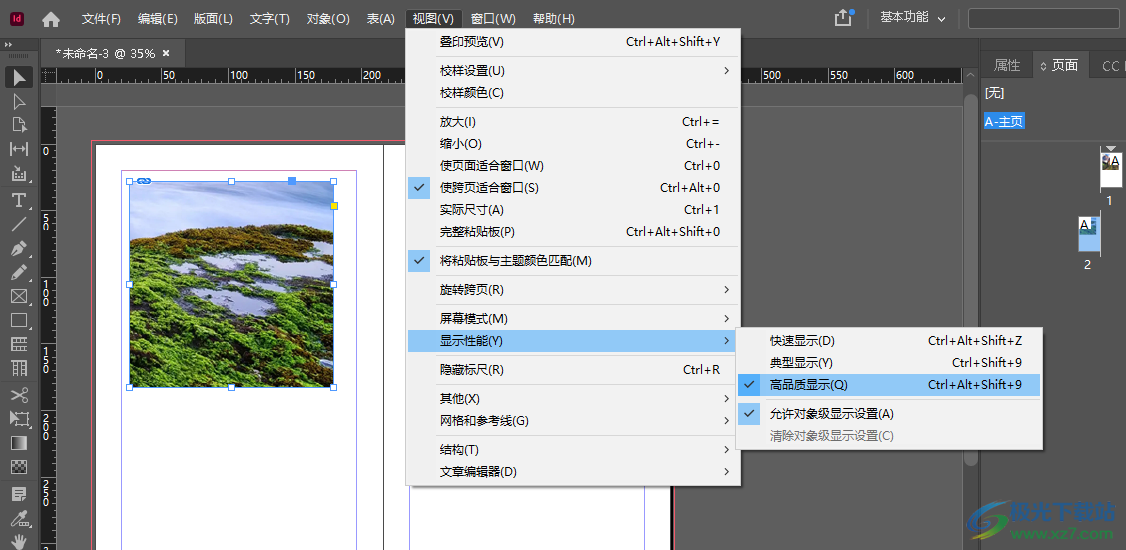
方法步驟
1、第一步,我們先打開adobe indesign軟件,然后在adobe indesign軟件頁面中點擊新建選項,或是直接在快速新建文件頁面中打開一個自己需要的文檔格式
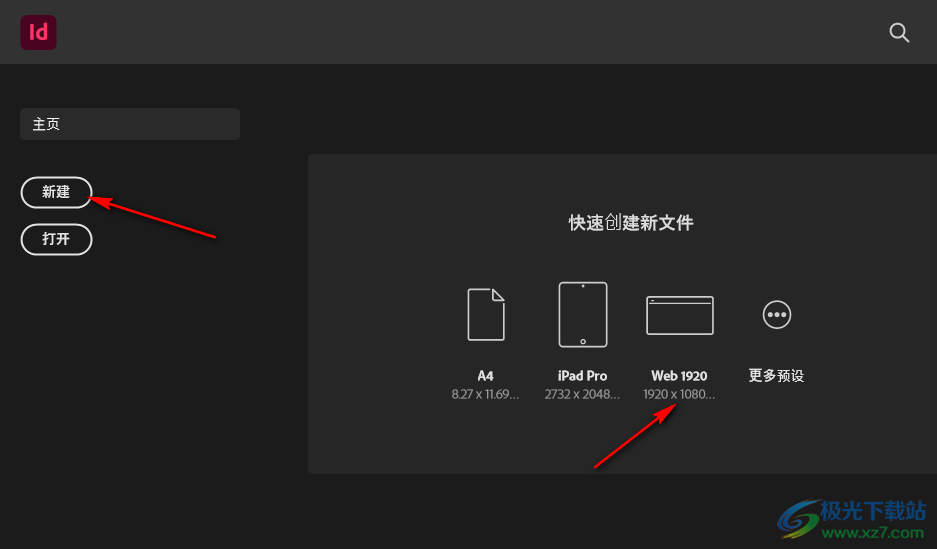
2、第二步,進入文件頁面之后,我們在新建邊距和分欄彈框中,完成設置,然后點擊“確定”選項
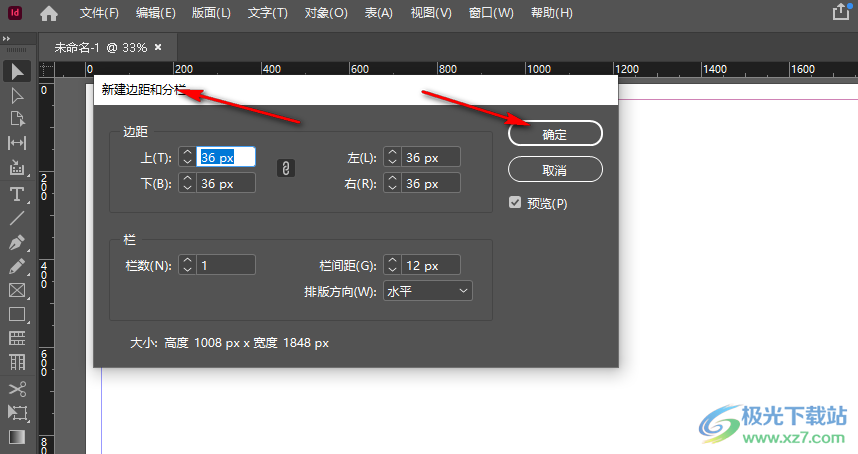
3、第三步,在文件頁面中,我們點擊左上角的“文件”選項,然后選擇“置入”選項
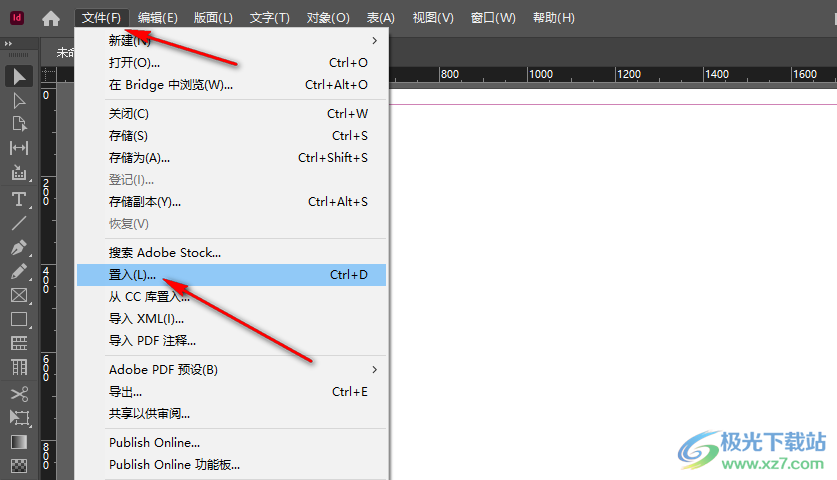
4、第四步,進入置入頁面之后,我們打開圖片所在文件夾,然后選擇我們需要導入的圖片,點擊“打開”選項
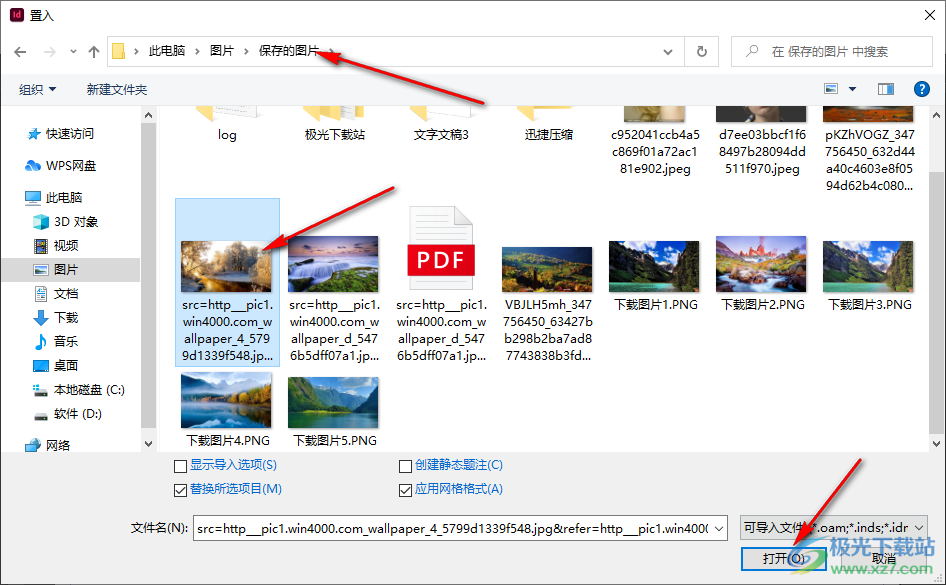
5、第五步,打開圖片之后我們在頁面中將圖片放在自己需要的位置上,然后拖動圖片的四個角更改圖片大小,接著點擊圖片,然后在上方工具欄中找到“視圖”選項,點擊之后在下拉列表中找到“顯示性能”選項
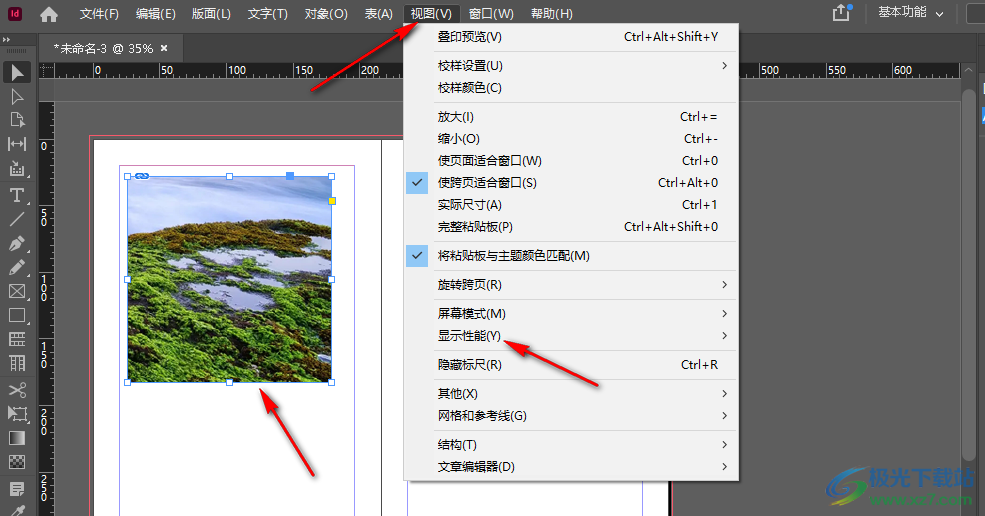
6、第六步,點擊顯示性能選項之后,我們可以看到當前的顯示性能為典型顯示,我們將其改為“高品質顯示”即可
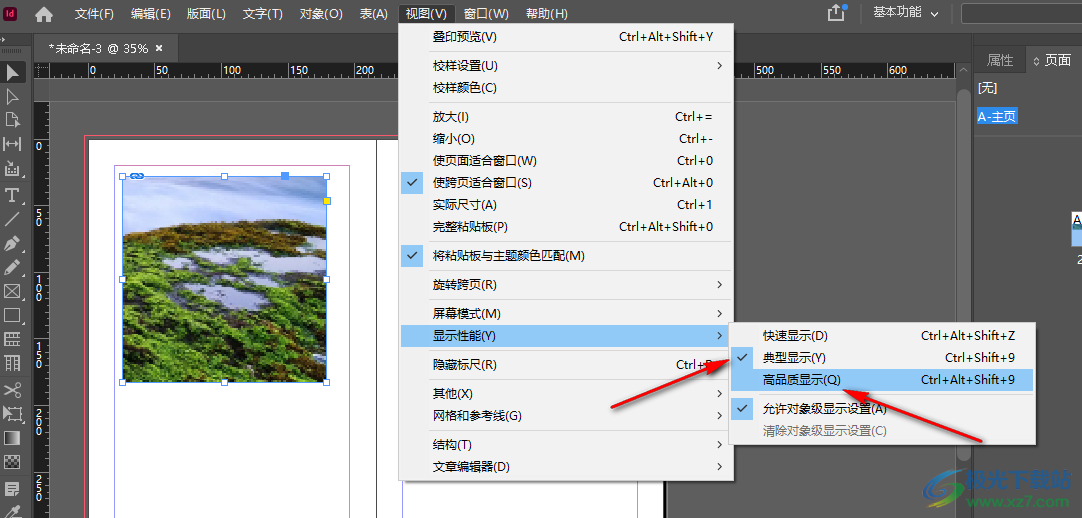
7、第七步,點擊高品質顯示之后,我們就能看到文件中插入的圖片變回高清的狀態了
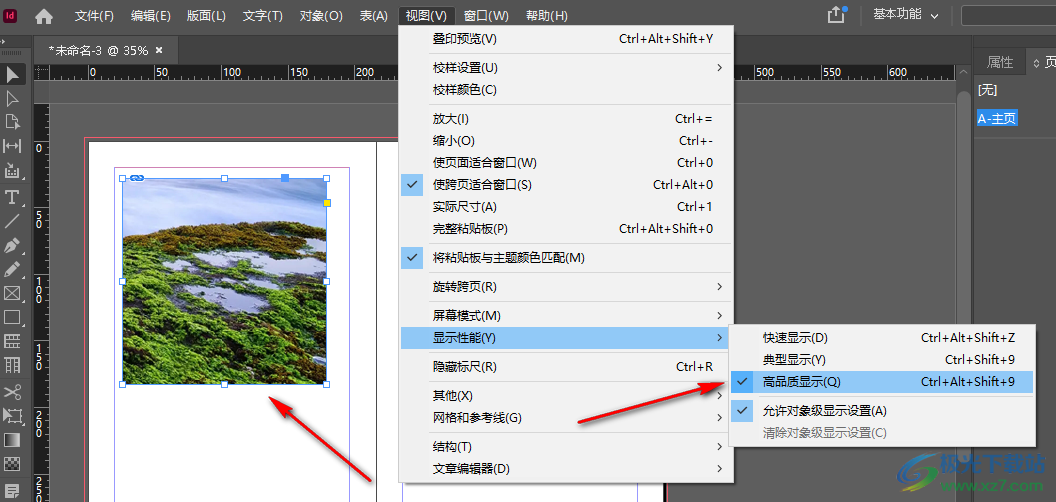
以上就是小編整理總結出的關于adobe indesign中插入的高清圖片變模糊的解決方法,我們打開adobe indesign軟件,再打開一個文件,在文件頁面中插入圖片,然后點擊圖片并找到工具欄中的視圖選項,點擊視圖選項,接著在下拉列表中點擊顯示性能選項,將該選項改為高品質顯示即可,感興趣的小伙伴快去試試吧。
[download]551461[/download]
相關推薦
相關下載
熱門閱覽
- 1百度網盤分享密碼暴力破解方法,怎么破解百度網盤加密鏈接
- 2keyshot6破解安裝步驟-keyshot6破解安裝教程
- 3apktool手機版使用教程-apktool使用方法
- 4mac版steam怎么設置中文 steam mac版設置中文教程
- 5抖音推薦怎么設置頁面?抖音推薦界面重新設置教程
- 6電腦怎么開啟VT 如何開啟VT的詳細教程!
- 7掌上英雄聯盟怎么注銷賬號?掌上英雄聯盟怎么退出登錄
- 8rar文件怎么打開?如何打開rar格式文件
- 9掌上wegame怎么查別人戰績?掌上wegame怎么看別人英雄聯盟戰績
- 10qq郵箱格式怎么寫?qq郵箱格式是什么樣的以及注冊英文郵箱的方法
- 11怎么安裝會聲會影x7?會聲會影x7安裝教程
- 12Word文檔中輕松實現兩行對齊?word文檔兩行文字怎么對齊?
網友評論